윈도우11 에서 움직이는 GIF 이미지를 배경화면으로 설정하는 방법
IT,PC,모바일,스마트폰 정보와 팁 그리고 제품리뷰와 생활정보
윈도우11 에서 움직이는 GIF 이미지를 배경화면으로 설정하는 방법
누구나 PC의 배경화면을 멋지게 꾸미고 싶어 하는데요. 그리고 움직이는 이미지를 배경화면으로 설정 하고 싶을때도 있습니다. 이번 글에서는 윈도우11 에서 움직이는 GIF 이미지를 아주 쉽게 배경화면으로 설정하는 방법에 대해서 알아 보도록 하겠습니다. GIF 이미지를 배경으로 설정을 하고 싶으신 분은 아래 알려 드리는 방법으로 설정을 해보시기 바랍니다.
Lively Wallpaper 를 이용해서 GIF 이미지를 배경화면으로 설정하기
이번 포스팅에서는 Lively Wallpapaer 라는 앱을 이용을 해서 GIF 이미지를 배경화면으로 설정을 해보도록 하겠습니다. 본 포스팅에서 알려 드리는 방법 이외에도 다양한 방법이 있으니 참고 하시기 바랍니다. 여기에서는 꾀 많이 사용한다고 하는 Lively Wallpaper 앱을 이용하는 방법에 대해서 알아 보도록 하겠습니다.
MS스토어에서 Lively wallpaper 로 검색을 하시면 쉽게 찾을수 있습니다. 평균 4.1 에 평점은 154인 앱이네요. 설치를 눌러 앱을 설치를 해봅니다.
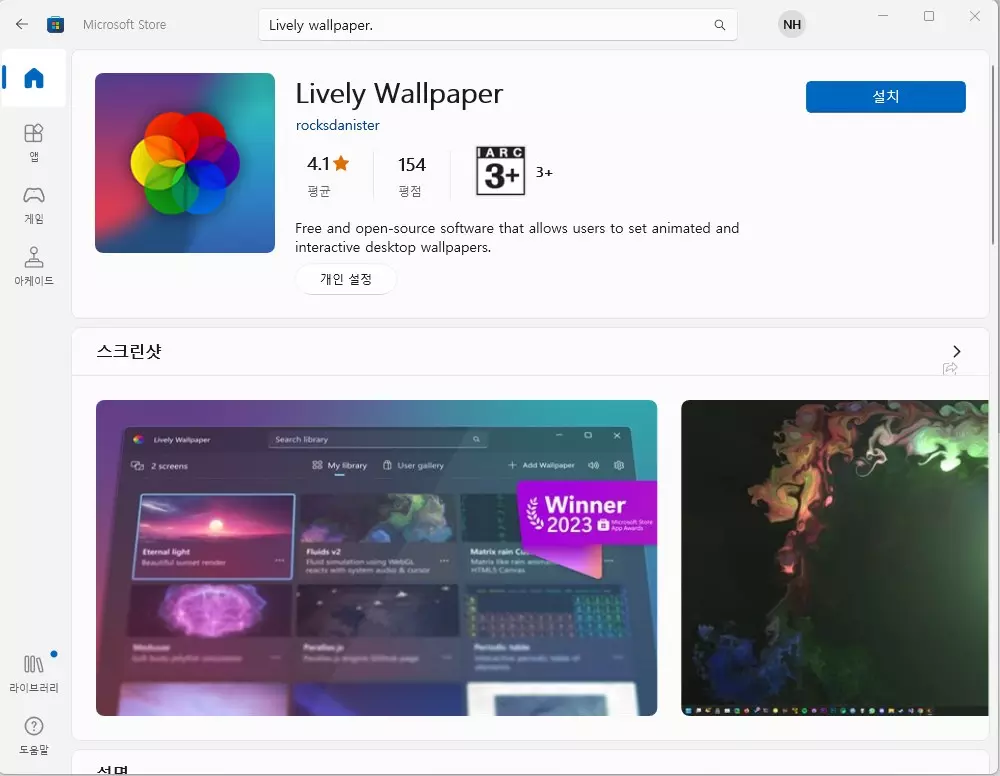
앱이 설치가 되고 실행을 하시면 아래와 같은 화면을 볼수가 있습니다. 라이브러리 항목에서 이미 만들어져 있는 움직이는 배경화면들이 몇개가 있습니다. 그렇게 많은 배경화면을 제공을 하고 있지는 않습니다. 하지만 꾀 재미있는 배경화면들을 제공을 하고 있으니 한번 살펴 보시는것도 좋을거 같습니다.
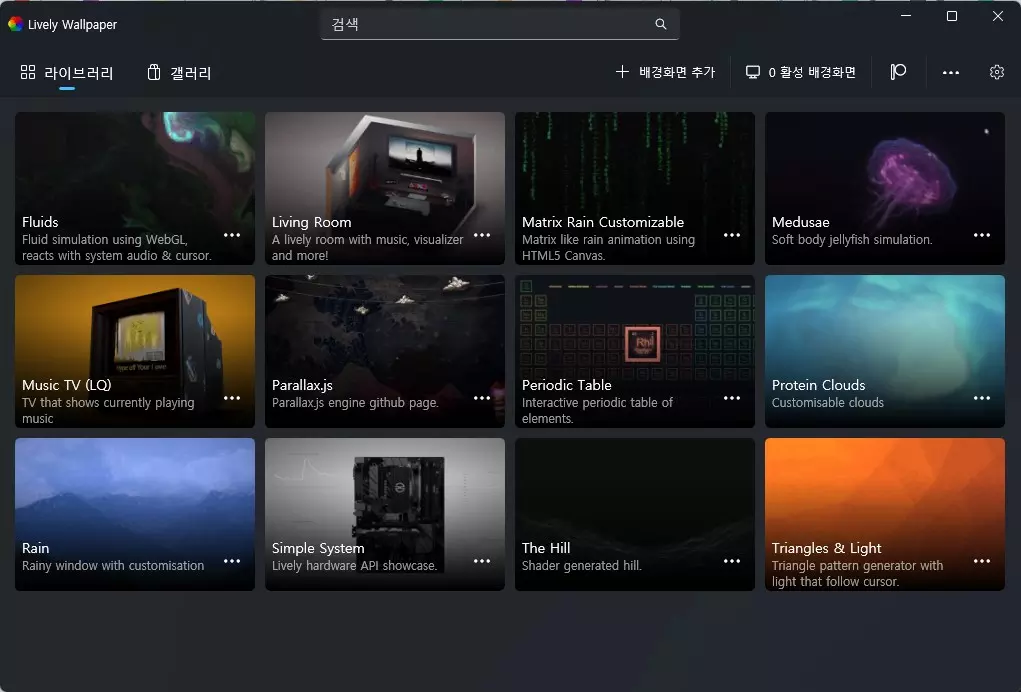
어떤 식으로 동작을 하는지 궁굼 하시다면 배경화면에서 마우스 우클릭을 하시면 아래처럼 "배경화면 미리보기" 를 통해서 어떤식으로 움직이는지 미리 볼수가 있습니다. 배경화면 들중에서는 마우스 움직임에 따라서 바뀌는 배경들도 있습니다. 이런 종류의 배경화면을 원하신다면 선택 하셔도 괜찮을거 같아요.

여기에 있는 배경화면이 아닌 내가 다운로드 해서 가지고 있는 GIF 이미지를 사용을 하고 싶으시다면 아래와 같이 상단에 있는 " 배경화면 추가 " 버튼을 클릭을 해줍니다.
배경화면 추가 화면에서 내가 원하는 GIF 이미지를 끌어다 놓거나 열기를 통해서 파일을 선택 할수도 있습니다. 그리고 인터넷상에 있는 GIF 이미지를 사용을 하고 싶으시다면 해당 이미지 URL 을 직접 입력을 해서 사용을 하셔도 됩니다. 여기까지 하셨다면 아래에 확인을 눌러 주세요.
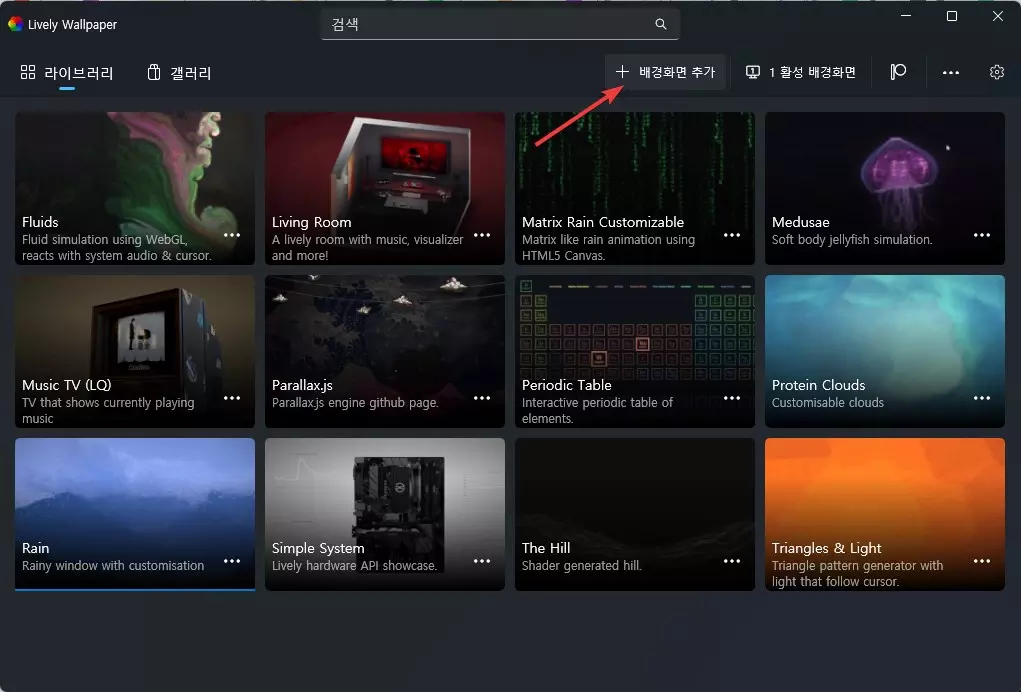
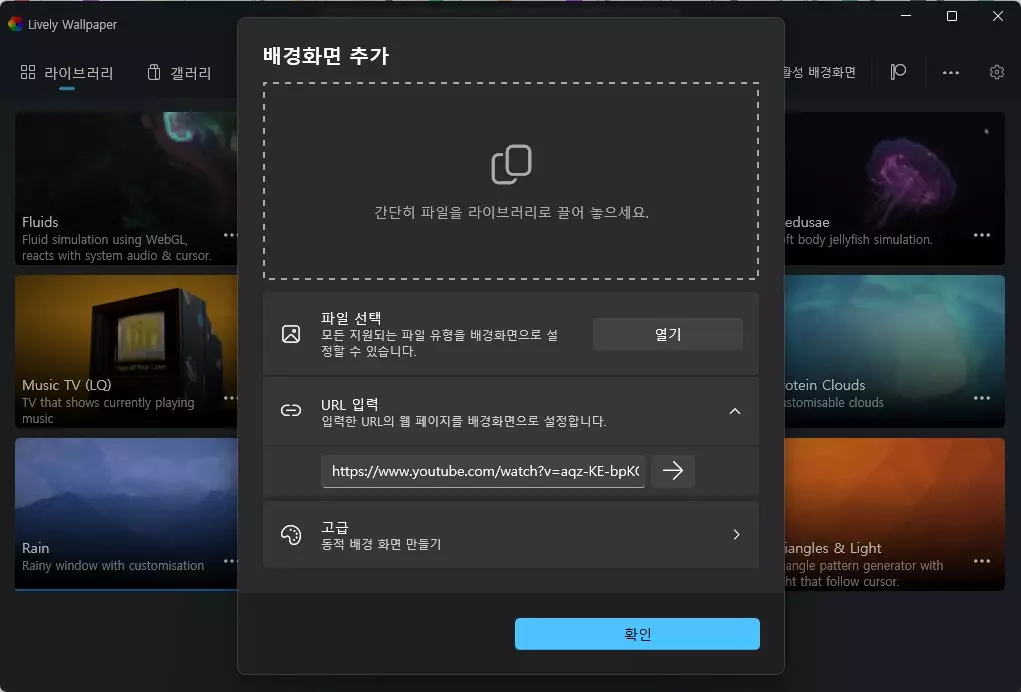
확인을 눌러 주시면 내가 선택한 GIF 이미지가 라이브러리항목에 표시가 됩니다. 이제 해당 배경화면을 클릭을 하면 배경 이미지 설정이 가능합니다. 그리고 상단에 활성 배경화면을 클릭을 하시면 배경화면을 설정을 할수가 있습니다.
요즘은 많은 분들이 여러개의 모니터를 사용을 하기도 하는데요. 어떤식으로 배경화면을 보여 줄지를 여기에서 설정을 할수가 있습니다. 개인적으로는 동일한 배경화면 복사를 하는게 제일 좋은거 같네요.
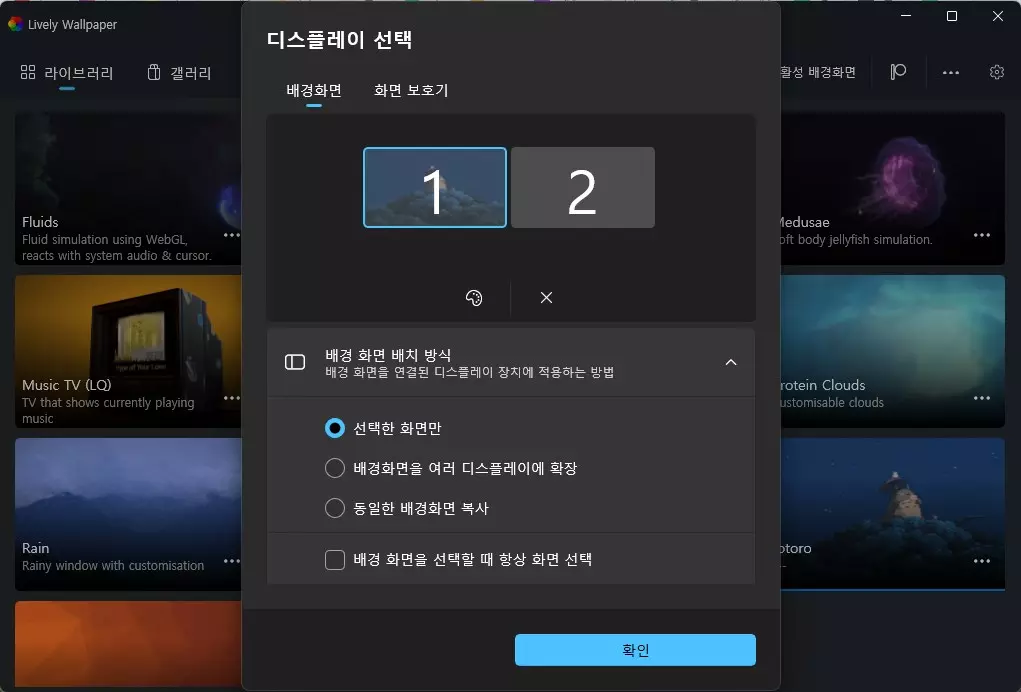

실제로 배경화면을 적용했을때 GIF 이미지 해상도가 높지 않으면 별로 보기가 좋지 않을수도 있습니다. 가능하면 GIF 이미지를 고해상도로 만들어서 사용을 하시는걸 추천해 드리고 싶습니다. 하지만 그만큼 용량도 커지고 시스템에 부하도 갈수 있으니 참고 하시기 바랍니다.
Lively wallpaper 앱은 시스템 트레이에도 아이콘이 만들어 집니다. 여기에서 배경 화면을 닫거나 일시적으로 움직임을 중지 할수도 있습니다. 앱을 별도로 실행하지 않아도 시스템 트레이에서 배경화면 변경을 할수도 있습니다.
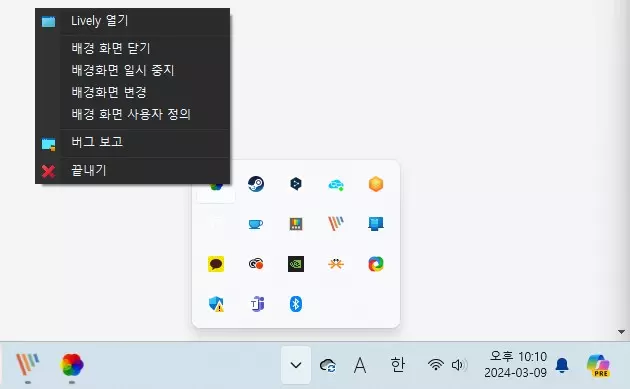
이번 포스팅에서는 윈도우11 에서 움직이는 GIF 이미지를 배경화면으로 설정하는 방법에 대해서 알아 보았습니다. Lively Wallpaper 라는 앱을 사용하는 방법에 대해서 알아 보았는데요. 직접 사용을 해보니 간단하게 GIF 이미지를 배경화면으로 설정할수가 있어 사용하기 괜찮은거 같습니다.
라이브러리에 조금더 다양한 배경화면이 있었으면 하는 아쉬움도 있고, 현재 갤러리는 사용이 안된다는것도 아쉽기는 했습니다. 하지만 계속 업데이트가 되고 있는 앱인거 같으니 한번 사용해 보시는것도 좋을거 같네요.
여기까지 포스팅을 보아 주셔서 감사합니다. 도움이 되셨다면 하단에 있는 구독 & 공감 많이 부탁 드립니다.
